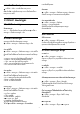User manual
Table Of Contents
- สารบัญ
- 1 หน้าแรก
- 2 การตั้งค่า
- 3 รีโมทคอนโทรล
- 4 การเปิดและปิด
- 5 ช่อง
- 6 การติดตั้งช่องสถานี
- 7 เชื่อมต่ออุปกรณ์
- 8 เชื่อมต่อ Android TV ของคุณ
- 9 แอปพลิเคชัน
- 10 อินเตอร์เน็ต
- 11 เมนูด่วน
- 12 ไอคอนอุปกรณ์
- 13 เครือข่าย
- 14 การตั้งค่า
- 15 วิดีโอ, ภาพถ่าย และเพลง
- 16 TV Guide (คู่มือทีวี)
- 17 การบันทึกและหยุดทีวีชั่วคราว
- 18 สมาร์ทโฟนและแท็บเล็ต
- 19 เกม
- 20 Ambilight
- 21 ตัวเลือกยอดนิยม
- 22 Freeview Play
- 23 Netflix
- 24 Alexa
- 25 ซอฟต์แวร์
- 26 ข้อมูลจำเพาะผลิตภัณฑ์
- 27 วิธีใช้และความช่วยเหลือ
- 28 ความปลอดภัยและการดูแลรักษา
- 29 เงื่อนไขการใช้
- 30 ลิขสิทธิ์
- 31 ข้อความปฏิเสธความรับผิดชอบเกี่ยวกับการบริการและ/หรือซอฟต์แวร์ที่เสนอขายโดยบุคคลอื่น
- ดัชนี
14
การตั้งคา
14.1
ภาพ
การตั้งคาภาพ
สไตลภาพ
เลือกสไตล
เมนูดวน > การตั้งคาความถี่ > ภาพ > สไตลภาพ
สำหรับการปรับตั้งภาพอยางงาย
คุณสามารถเลือกสไตลภาพที่ตั้งคาไวลวงหนาได
• สวนบุคคล - การตั้งคาภาพที่คุณตั้งไวเมื่อเริ่มใชงานครั้งแรก
• สดใส - เหมาะอยางยิ่งสำหรับการรับชมในตอนกลางวัน
• เปนธรรมชาติ- - การตั้งคาภาพเปนธรรมชาติ
• มาตรฐาน - การตั้งคาที่ประหยัดพลังงานมากที่สุด -
การตั้งคาจากโรงงาน
• ภาพยนตร - เหมาะอยางยิ่งสำหรับการรับชมภาพยนตรดวยเอฟเ
ฟกตสตูดิโอดั้งเดิม
• เกม* - เหมาะอยางยิ่งสำหรับการเลนเกม
• หนาจอ** - เหมาะอยางยิ่งสำหรับการแสดงผลของ PC
•
กลางวัน - สำหรับการปรับแตง ISF
คุณสามารถกดปุมสี ใชทั้งหมด
เพื่อคัดลอกการตั้งคาที่ปรับแตงไวไปยังแหลงสัญญาณทั้งหมด
•
กลางคืน - สำหรับการปรับแตง ISF
คุณสามารถกดปุมสี ใชทั้งหมด
เพื่อคัดลอกการตั้งคาที่ปรับแตงไวไปยังแหลงสัญญาณทั้งหมด
• ผูเชี่ยวชาญ - เรียกคืนการตั้งคา PQ
ที่เชื่อมโยงกับผูเชี่ยวชาญสไตลภาพ
* สไตลภาพ - เกมพรอมใหบริการในแหลงสัญญาณวิดีโอ HDMI
เทานั้น
** สไตลภาพ -
หนาจอพรอมใชงานเมื่อสามารถใชแหลงสัญญาณวิดีโอ HDMI
ใน PC ไดเทานั้น ไมรองรับ HDR ในโหมดหนาจอ
ทีวีสามารถเลนวิดีโอ HDR ในโหมดหนาจอได
แตจะไมมีการใชการประมวลผล HDR
เมื่อทีวีไดรับสัญญาณ HDR (Hybrid Log Gamma, HDR10 และ
HDR10+) ใหเลือกสไตลภาพดานลางนี้:
• HDR Personal
• HDR Vivid
• HDR Natural
• HDR แบบภาพยนตร
• HDR Game
•
กลางวัน - สำหรับการปรับแตง ISF
•
กลางคืน - สำหรับการปรับแตง ISF
• HDR Expert
เมื่อทีวีไดรับสัญญาณ Dolby Vision HDR
ใหเลือกสไตลภาพดานลางนี้:
• HDR Personal
• HDR Vivid
• Dolby Vision สวาง
• Dolby Vision มืด
• เกม Dolby Vision
เรียกคืนสไตล
1 - เลือกสไตลภาพที่คุณตองการเรียกคืน
2 - กดปุมสี เรียกคืนสไตล และกด
OK สไตลจะไดรับการเรียกคืน
ปรับแตงสไตล
การตั้งคารูปภาพใดๆ ที่คุณปรับแตง เชน สีหรือความเขม
จะถูกจัดเก็บไวใน สไตลภาพ ที่เลือกไวในปจจุบัน
ซึ่งจะทำใหคุณสามารถปรับแตงแตละสไตลได
เฉพาะสไตล สวนตัว เทานั้นที่สามารถบันทึกการตั้งคาสำหรับอุ
ปกรณแตละชิ้นในเมนูแหลงสัญญาณได
สี, ความเขม, ความคมชัด, ความสวาง
ปรับสีภาพ
การตั้งคา > ภาพ > สี
กดลูกศร (ขึ้น) หรือ (ลง) เพื่อปรับคาความอิ่มตัวสีของภาพ
ปรับความเขมภาพ
การตั้งคา > ภาพ > ความเขมของแสงพื้นหลังหรือ
ความเขม ของ OLED
กดลูกศร (ขึ้น) หรือ (ลง) เพื่อปรับคาความเขมของภาพ
คุณสามารถลดคาความเขมเพื่อลดพลังงานที่ใช
ปรับความคมชัดภาพ
การตั้งคา > ภาพ > ความคมชัด
กดลูกศร (ขึ้น) หรือ (ลง) เพื่อปรับคาความคมชัดของภาพ
ปรับความสวาง
การตั้งคา > ภาพ > ความสวาง
กดลูกศร (ขึ้น) หรือ (ลง)
เพื่อตั้งคาระดับความสวางของสัญญาณภาพ
หมายเหตุ: การตั้งคาความสวางหางจากคาอางอิงมาก (50)
อาจทำใหความเขมลดลง
การตั้งคาภาพขั้นสูง
ความชัดของภาพ
การลดสัญญาณรบกวน
การตั้งคา > ภาพ > ขั้นสูง > ความชัดของภาพ > การลดสัญญาณ
รบกวน
เลือก สูงสุด ปานกลาง หรือต่ำสุด เพื่อตั้งคาระดับของการลบสัญ
ญาณรบกวนในเนื้อหาวิดีโอ
42